Kaspersky security center настройка политик
После завершения этого сценария программы будут настроены на всех управляемых устройствах в соответствии с политиками программ и профилями политики, которые вы определяете.
Убедитесь, что вы успешно установили Сервер администрирования Kaspersky Security Center и Kaspersky Security Center 12 Web Console (если требуется). Если вы установили Kaspersky Security Center 12 Web Console, вам может быть интересно также управление безопасностью, ориентированное на пользователей, в качестве альтернативы или дополнения к управлению безопасностью, ориентированному на устройства.
Сценарий управления программами "Лаборатории Касперского", ориентированный на устройства, содержит следующие шаги:
-
Настройка политик программ
Настройте параметры установленных программ "Лаборатории Касперского" на управляемых устройствах с помощью создания политики для каждой программы. Этот набор политик будет применен к клиентским устройствам.
Когда вы настраиваете защиту сети с помощью мастера первоначальной настройки, Kaspersky Security Center создает политику по умолчанию для Kaspersky Endpoint Security для Windows. Если вы завершили процесс настройки с помощью этого мастера, вам не нужно создавать новую политику для этой программы. Перейдите к настройке политики Kaspersky Endpoint Security вручную.
Если у вас иерархическая структура нескольких Серверов администрирования и/или групп администрирования, подчиненные Серверы администрирования и дочерние группы администрирования наследуют политики от главного Сервера администрирования по умолчанию. Вы можете принудительно наследовать параметры дочерними группами и подчиненными Серверами администрирования, чтобы запретить любые изменения параметров политик вниз по иерархии. Если вы хотите разрешить наследовать только часть параметров, вы можете заблокировать их в вышележащей политике. Остальные незаблокированные параметры будут доступны для изменения в политике ниже по иерархии. Созданная иерархия политик позволяет эффективно управлять устройствами в группах администрирования.
Если вы хотите, чтобы к устройствам из одной группы администрирования применялись разные параметры политики, создайте профили политики для этих устройств. Профиль политики представляет собой именованное подмножество параметров политики. Это подмножество параметров распространяется на устройства вместе с политикой и дополняет политику при выполнении определенного условия – условия активации профиля. Профили содержат только те параметры, которые отличаются от "базовой" политики, действующей на управляемом устройстве.
Используя условия активации профиля, вы можете применять различные профили политики, например, к устройствам, расположенным в определенном подразделении или группе безопасности Active Directory, имеющим определенную конфигурацию программного обеспечения или имеющим заданные теги. Используйте теги для фильтрации устройств, соответствующих определенным критериям. Например, вы можете создать тег Windows, назначить его всем устройствам под управлением операционной системы Windows, а затем указать этот тег в правилах активации профиля политики. В результате на устройствах под управлением операционной системы Windows установленные программы "Лаборатории Касперского" будут управляться своим профилем политики.
По умолчанию синхронизация управляемых устройств с Сервером администрирования происходит раз в 15 минут. Во время синхронизации новые или измененные политики и профили политик применяются к управляемым устройствам. Вы можете пропустить автоматическую синхронизацию и запустить синхронизацию вручную с помощью команды Синхронизировать принудительно. После завершения синхронизации политики и профили политик доставляются и применяются к установленным программам "Лаборатории Касперского".
Если вы используете Kaspersky Security Center 12 Web Console, можно проверить, доставлены ли политики и профили политик на устройства. Kaspersky Security Center определяет дату и время доставки в свойствах устройства.
После завершения сценария, ориентированного на устройства, программы "Лаборатории Касперского" будут настроены в соответствии с параметрами, указанными и распространенными через иерархию политик.
Политики программ и профили политик будут автоматически применяться к новым устройствам, добавленным в группы администрирования.
В Консоли администрирования можно создавать политики непосредственно в папке группы администрирования, для которой создается политика, и в рабочей области папки Политики .
Чтобы создать политику в папке группы администрирования, выполните следующие действия:
- В дереве консоли выберите группу администрирования, для которой нужно создать политику.
- В рабочей области группы выберите закладку Политики .
- Запустите мастер создания политики по кнопке Новая политика .
В результате запускается мастер создания политики. Следуйте далее указаниям мастера.
Чтобы создать политику в рабочей области папки Политики , выполните следующие действия:
- В дереве консоли выберите папку Политики .
- Запустите мастер создания политики по кнопке Новая политика .
В результате запускается мастер создания политики. Следуйте далее указаниям мастера.
Для одной программы в группе можно создать несколько политик, но активной может быть только одна из них. При создании новой активной политики предыдущая активная политика становится неактивной.
При создании политики можно настроить минимальный набор параметров, без которых программа не будет работать. Остальные значения параметров устанавливаются по умолчанию и соответствуют значениям по умолчанию при локальной установке программы. Вы можете изменять политику после ее создания.
Не используйте в параметрах политик конфиденциальные данные. Например, старайтесь не указывать пароль доменного администратора.
Параметры программ "Лаборатории Касперского", которые изменяются после применения политик, подробно описаны в Руководствах к каждой из них.

После создания политики параметры, на изменение которых наложен запрет (установлен "замок" ), начинают действовать на клиентских устройствах независимо от того, какие параметры были определены для программы ранее.
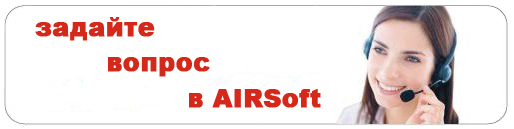
Kaspersky Security Center 11 и Kaspersky Endpoint Security 11.1
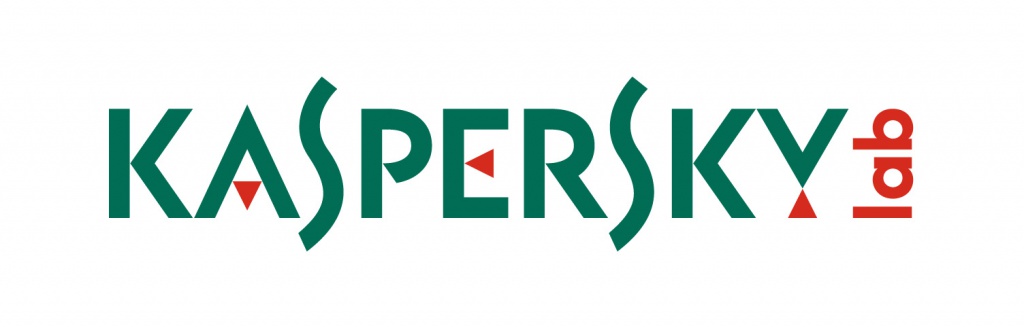
В Kaspersky Security Center 11 произошли следующие изменения:
• Полностью переработана Kaspersky Security Center 11 Web Console;
• Добавлены правила управления устройствами, которые подключены к другим Серверам администрирования;
• Теперь Kaspersky Security Center поддерживает управление доступом на основе ролей (RBAC) для иерархии Серверов администрирования;
• Реализованы новые предустановленные роли;
• Создание ролей теперь доступно в рамках базовой функциональности;
• Добавлен раздел Удаленные объекты, который хранит 90 дней такие удалённые объекты как: политики, задачи, пользователи, группы пользователей, и инсталляционные пакеты;
• Внедрен и задокументирован новый API для интеграции с Kaspersky Security Center – OpenAPI;
• Базовая интеграция SIEM-системы с использованием протокола Syslog доступна без коммерческой лицензии;
• Добавлена поддержка новых операционных систем;
Kaspersky Endpoint Security 11.1 так же получил много полезных и важных изменений:
• Добавлен новый компонент Адаптивный контроль аномалий;
• Уменьшено потребление ресурсов операционной системы при работе программы в фоновом режиме;
• В Kaspersky Security Center добавлен отчет о состоянии компонентов программы;
• В настройки защиты паролем добавлена возможность задавать доменным пользователям и группам разрешения на управление программой;
• И многое другое. Полный перечень нововведений доступен в Онлайн справке по продукту.
• Централизованное управление KES 11.1 возможно только с помощью последней версии Kaspersky Security Center 11;
• Полноценное управление из новой KSC 11 Web Console доступно только для продуктов KES 11.1 и KESL 10 SP1 MR1
Поэтому рекомендуем перед переходом на KSC 11 обновить защитные решения на серверах и рабочих станциях до актуальных версий
22.03.2019 - ВАЖНО! Проблема входа на гос. порталы после обновления KES
Причина – в KES11.1 появилась проверка защищенных соединений. В некоторых случаях попытка перехвата защищенного соединения может нарушать работу приложений.
Для решения проблемы – можно внести сайт в исключения в разделе Настройка\Общие параметры\Параметры сети\Доверенные домены
При возникновении вопросов, обратитесь к нашим менеджерам - контакты
Окончив курс, Вы научитесь проектировать, внедрять и обслуживать в средних и крупных организациях системы защиты информационных систем, построенные на Kaspersky Endpoint Security, централизованно управляемые через Kaspersky Security Center и планирующие защиту корпоративных или территориально распределенных сетей. Вы также рассмотрите новые возможности продукта, после освоения которых сможете реализовывать, внедрять и обслуживать систему шифрования, систему управления мобильными устройствами и функционал «Управление системами», необходимые для мониторинга, управления и решения проблем, связанных с информационной системой предприятия. Теоретический материал и лабораторные работы дадут Вам все необходимые знания и навыки по эффективному проведению указанных работ.
Ближайшая группа
Для физ.лиц
Для организаций*
Преподаватели

Шкарута Антон Олегович
Описание курса
Курс готовит к проектированию, внедрению и обслуживанию систем защиты сетей Windows, построенных на продуктах Kaspersky и централизованно управляемых через Kaspersky Security Center в распределенных и больших (от 1000 до 100 000 узлов) сетях.
Теоретический материал и лабораторные работы дают слушателям необходимые знания и навыки, благодаря которым слушатель сможет:
- Спроектировать и реализовать систему управления защитой в большой и/или территориально распределенной сети, в том числе за счет использования иерархии Серверов администрирования
- Спроектировать и организовать оптимальную архитектуру для распространения обновлений в большой и/или территориально распределенной сети, в том числе с использованием точек распространения
- Настроить Kaspersky Security Center для управления устройствами за пределами периметра организации, в том числе с использованием шлюзов соединений
Приложения, рассматриваемые в курсе:
- Kaspersky Security Center 11
- Kaspersky Endpoint Security for Windows 11.1
- Kaspersky Security for Windows Server 10.1
На протяжении всего курса подробно изучаются расширенные возможности продуктов Лаборатории Касперского. Комплексная защита, централизованная система управления и дополнительные возможности контроля и масштабирования в вашей корпоративной сети с использованием возможностей Kaspersky Endpoint Security и Kaspersky Security Center.
Аудитория курса: системные администраторы сетей Microsoft Windows, имеющие опыт работы Kaspersky Security Center и Kaspersky Endpoint Security для Windows или прослушавшие курс KL 002.11.1: Kaspersky Endpoint Security and Management. Базовый Курс.
Вы научитесь
- управлять трафиком;
- управлять обновлениями и точками распространения;
- устанавливать шлюз соединений в DMZ;
- настраивать условное подключение через шлюз соединений в DMZ;
- использовать несколько серверов;
- описывать специальные функции администрирования;
- обновлять систему администрирования;
- конвертировать задачи и политики;
- обновлять версии агента и антивируса;
- внедрять комплексную систему антивирусной защиты в распределенных сетях и больших организациях, построенную на базе Антивируса Касперского;
- установить Kaspersky Security Center на отказоустойчивый кластер;
- как установить Kaspersky Security для Windows Server на высоконагруженный отказоустойчивый кластер.
Специалисты, обладающие этими знаниями и навыками, в настоящее время крайне востребованы.
Большинство выпускников наших курсов делают успешную карьеру и пользуются уважением работодателей.
Предварительная подготовка
Требуемая подготовка: Успешное окончание курса KL 002.11.6: Kaspersky Endpoint Security and Management. Базовый Курс или эквивалентная подготовка.
Для определения уровня предварительной подготовки рекомендуем Вам пройти бесплатное тестирование.
Тестирование по курсу
Программа курса
Модуль 1. Управление несколькими серверами Kaspersky Security Center (8 ак. ч.)Глава 1. Когда использовать несколько серверов Kaspersky Security Center
Глава 2. Введение в иерархию серверов Kaspersky Security Center
Лабораторная работа 1. Как подключить подчиненный Сервер администрирования удаленного офиса
Глава 3. Управление Kaspersky Security Center в иерархии
Лабораторная работа 2. Как собрать информацию в иерархии
Лабораторная работа 3. Как настроить управление в иерархии
Лабораторная работа 4. Как настроить обновление в иерархии
Лабораторная работа 5. Как сменить Сервер администрирования
Модуль 2. Управление обновлениями и точками распространения (8 ак. ч.)Глава 1. Стратегии управления обновлениями
Глава 2. Точки распространения
Глава 3. Типичные конфигурации
Лабораторная работа 1. Настроить обновление из локального источника в зависимости от сетевого расположения
Модуль 3. Управление компьютерами за пределами сети (6 ак. ч.)Глава 1. Зачем использовать шлюзы соединений
Глава 2. Как установить шлюз соединений
Лабораторная работа 1. Установите шлюз соединений в DMZ
Глава 3. Как настроить безусловное подключение через шлюз соединений
Лабораторная работа 2. Настройте постоянное подключение через шлюз соединений в DMZ
Глава 4. Как настроить условное подключение через шлюз соединений
Лабораторная работа 3. Настройте условное подключение через шлюз соединений в DMZ
Лабораторная работа 4. Настройте условное обновление с локального сервера администрирования
Модуль 4. (необязательный) Установка KSC на отказоустойчивый кластер (2 ак. ч.)Лабораторная работа 1. Установить Kaspersky Security Center на отказоустойчивый кластер
Лабораторная работа 2. Как установить Kaspersky Security для Windows Server на высоконагруженный отказоустойчивый кластер
Аудиторная нагрузка в классе с преподавателем: 24 ак. ч. + 8 ак. ч. бесплатно*
* По данному курсу бесплатно предоставляются дополнительные часы для самостоятельной работы в компьютерных классах Центра, где проводятся занятия. Вы можете закрепить полученные знания, выполнить домашние задания, проконсультироваться у специалистов Центра. Дополнительные часы предоставляются в дни занятий по предварительному согласованию с администратором комплекса.
- утренним группам с 8:30 до 10:00
- дневным группам - по 1 ак.ч. до и после занятий (13.15-14.00, 17.10-17.55)
По окончании обучения на курсе проводится итоговая аттестация. Аттестация проводится в виде теста на последнем занятии или на основании оценок практических работ, выполняемых во время обучения на курсе.
Kaspersky Security Center-программное обеспечение Лаборатории Касперского, которое позволяет администрировать локальные сети организации. В частности добавлять устройства в политики, созданные и настроенные специально под политику информационной безопасности, используемой в организации.
Итак, чтобы добавить адрес, например 172.26.12.34, необходимо сделать следующие шаги (скрины кликабельны).
- Выбираем нашу основную политику, в которую необходимо внести изменения

- Клацаем 2 раза, чтобы зайти в Свойства Политики безопасности , затем выбираем Сетевой экран

- По идее, если вам необходимо разрешить какой-то узел, то галочка у Сетевого экрана политики будет стоять. Заходим в Настройку и выбираем Сетевые пакетные правила

- Затем нажимаем Добавить для создания своего сетевого правила, в котором можно будет закидывать необходимые для работы ip-ресурсы.

Основные настройки нового сетевого правила:
Советуем прочитать Как даунгрейдить Windows 8 на Windows 7 на ноутбуке ASUSИтак, кликнув кнопку Добавить , откроется окно с конкретным добавлением параметров в этом правиле, где обзываем наше соединение, и добавляем IP-адреса, которые необходимо разрешить. Всё сохраняем и наслаждаемся результатом.
Читайте также:


